
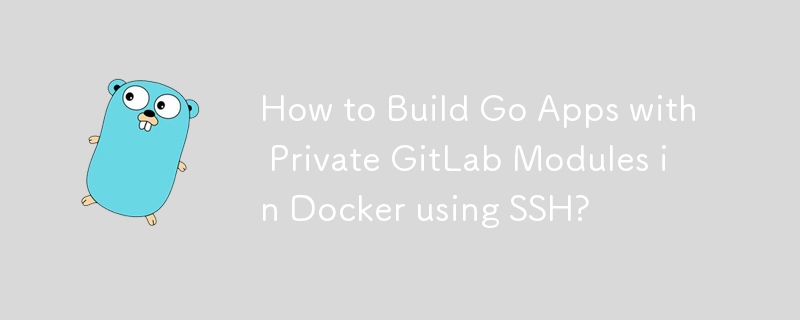
Création d'applications Go avec des modules GitLab privés dans Docker
Ce guide vise à répondre aux défis spécifiques rencontrés lors de l'intégration de modules GitLab privés dans des applications Go au sein de Docker.
Comprendre le Problème
Le problème survient lorsqu'un Dockerfile tente d'extraire des packages privés de GitLab, mais que l'authentification échoue malgré le suivi de didacticiels similaires pour GitHub. Ce problème spécifique provient des différences entre les mécanismes d'authentification de GitHub et de GitLab.
Solution proposée
Pour résoudre ce problème, nous utiliserons l'authentification basée sur SSH et emploierons l'expérimentation de Docker. fonctionnalités.
Docker expérimental Fonctionnalités
Activez les fonctionnalités expérimentales de Docker en ajoutant le commentaire suivant au début de votre Dockerfile :
# syntax=docker/dockerfile:experimental
Configuration du fichier Docker
RUN apk --no-cache add build-base git mercurial gcc curl openssh-client
RUN mkdir -p -m 0700 ~/.ssh && \
ssh-keyscan gitlab.com >> ~/.ssh/known_hosts && \
echo -e "[url \"[email protected]:<company-name>\"]\n\tinsteadOf = https://gitlab.com/<company-name>\"" >> ~/.gitconfigENV GO111MODULE=on ENV GOPRIVATE=gitlab.com/<company-name> RUN --mount=type=ssh cd cmd/app/ && go build -o app
Charger la clé ssh-agent
Avant de créer l'image Docker, la clé privée doit être chargée dans ssh-agent :
ssh-add id_rsa
Construire l'image Docker
Créez l'image Docker en utilisant ce qui suit command :
DOCKER_BUILDKIT=1 docker build --progress=plain .
Débogage de la connexion SSH
Si des problèmes de connexion SSH surviennent, ajoutez la commande de débogage suivante à votre Dockerfile :
RUN ssh -A -v -l git gitlab.com
Résoudre le problème d'AppArmor
Si Apparmor bloque Accédez à Docker au socket de clé SSH, modifiez le profil apparmor et ajoutez la ligne suivante avant le } de fermeture :
/run/user/1000/keyring/ssh rw,
Problème de nom de fichier clé
Assurez-vous que le le nom de fichier de clé est l'une des valeurs par défaut attendues par SSH (par exemple, id_rsa) ou utilisez le fichier .ssh/config pour mapper un nom de clé personnalisé à la valeur par défaut attendue.
Notes supplémentaires
Évitez d'utiliser chmod pour accorder des autorisations, car l'entrée de la clé SSH est suffisante pour partager la clé privée. Il est également recommandé d'éviter d'utiliser .netrc car il intègre les informations d'identification dans l'image Docker, compromettant potentiellement la sécurité.
Ce qui précède est le contenu détaillé de. pour plus d'informations, suivez d'autres articles connexes sur le site Web de PHP en chinois!